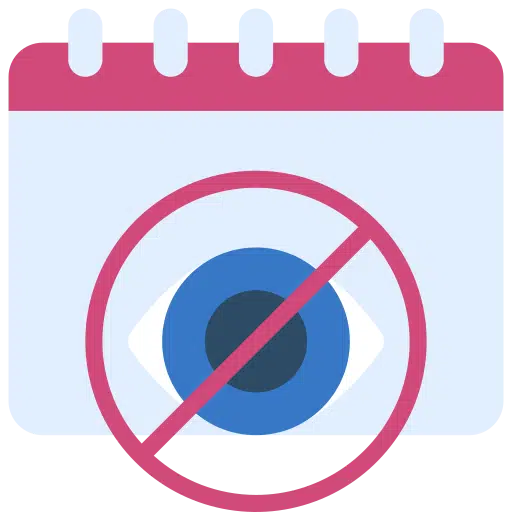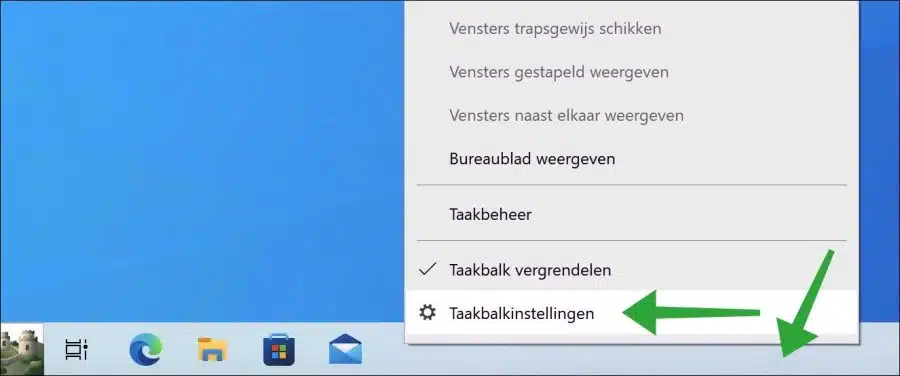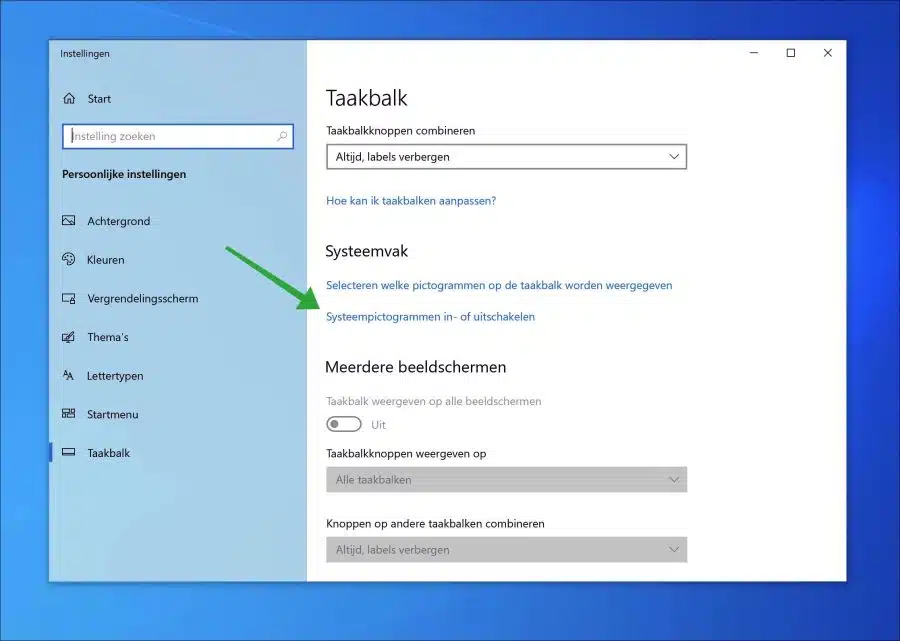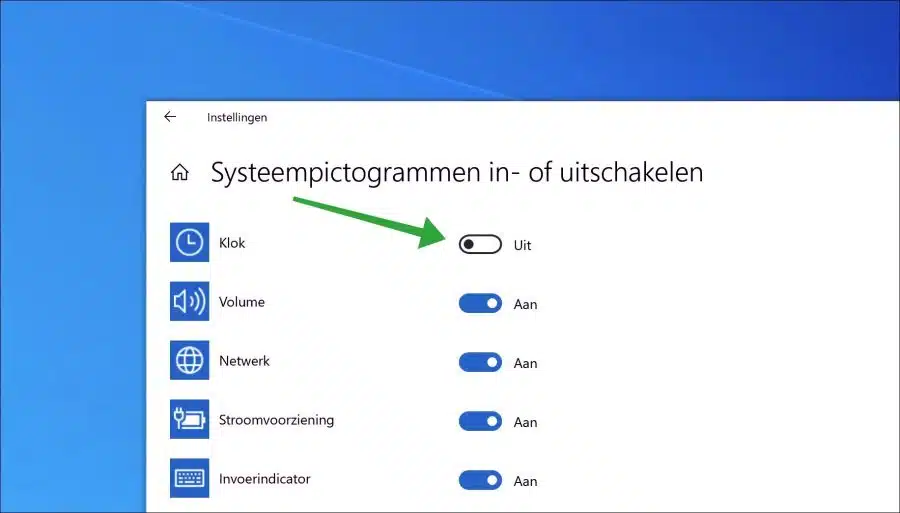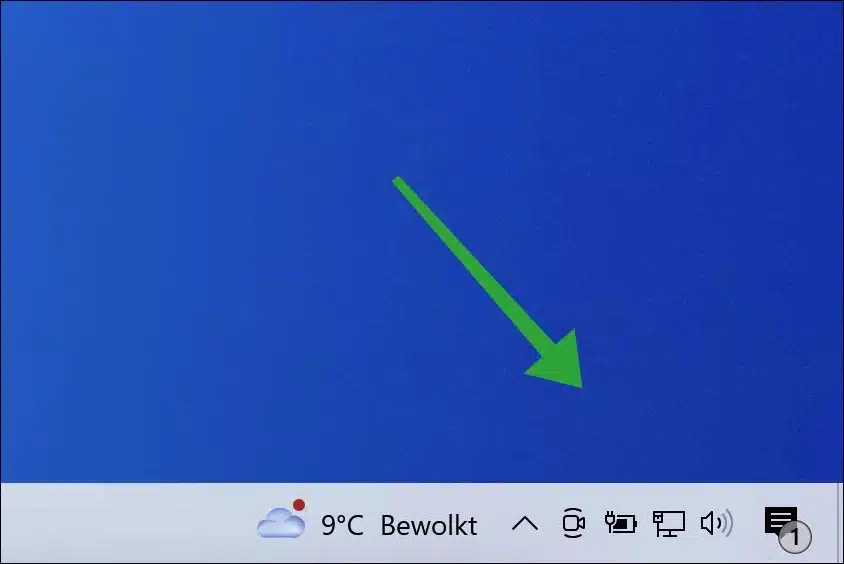यदि आप विंडोज 10 टास्कबार में घड़ी को छिपाना चाहते हैं, तो यह सेटिंग्स के माध्यम से संभव है। घड़ी को अक्षम करने के लिए किसी अतिरिक्त एप्लिकेशन की आवश्यकता नहीं है।
घड़ी को छुपाने के कुछ फायदे हैं। उदाहरण के लिए, समय और तारीख के साथ घड़ी को छिपाने से मदद मिल सकती है बेहतर ध्यान केंद्रित करने के लिए. आपको इसके बारे में कम जानकारी है समय और दिनांक और आप बेहतर ध्यान केंद्रित कर सकते हैं।
घड़ी को छुपाने से आपके कंप्यूटर को निजीकृत करने में भी मदद मिलती है। यदि आप न्यूनतम लुक चुनते हैं, तो घड़ी को विंडोज़ से छिपाने से अधिक मदद मिल सकती है अधिक व्यक्तिगत और इसे अद्वितीय बनाएं.
कुछ भी कारण हो; विंडोज़ 10 में घड़ी छिपाना आसान है। आपको बस टास्कबार सेटिंग्स को बदलना है।
विंडोज़ 10 टास्कबार में घड़ी छिपाएँ
घड़ी को छिपाने के लिए टास्कबार पर राइट-क्लिक करें। मेनू में, "टास्कबार सेटिंग्स" पर क्लिक करें।
टास्कबार सेटिंग्स में, "अधिसूचना क्षेत्र" अनुभाग में "सिस्टम आइकन चालू या बंद करें" पर क्लिक करें।
विंडोज 10 टास्कबार से घड़ी को छिपाने के लिए घड़ी को "ऑफ" में बदलें।
अब आपको सिस्टम ट्रे में कोई घड़ी दिखाई नहीं देगी।
मैं आशा करता हूं कि इससे आपको मदद मिली होगी। पढ़ने के लिए आपका शुक्रिया!
यह भी पढ़ें: विंडोज़ 11 में टास्कबार से समय और तारीख छिपाएँ of विंडोज़ 11 में घड़ी छिपाएँ।